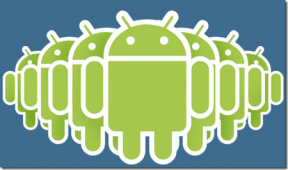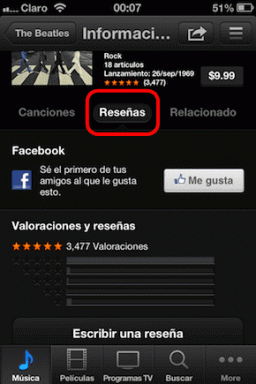Kako omogućiti dijeljenje zaslona putem Skypea
Miscelanea / / February 10, 2022
Ponekad je najbolji način da nekome objasnite stvari putem weba dijeljenje zaslona i zapravo ga provodeći kroz stepenice.
Dok postoje razni online i desktop alati za dijeljenje zaslona dostupno, ako imate Skype instaliran onda to bi riješilo svrhu.
Ovaj vodič će objasniti kako omogućiti djelomično ili dijeljenje cijelog zaslona putem Skypea.
1. Otvorite Skype. Prijavite se sa svojim vjerodajnicama.
2. Pod kontaktima kliknite na ime korisnika s kojim ćete dijeliti zaslon svog računala.
Bilješka: Ne možete dijeliti zaslon ni s jednom slučajnom osobom. Drugi korisnik s kojim dijelite svoj zaslon mora imati instaliran Skype na svom računalu, a također mora biti na vašem popisu kontakata.
3. Idite na Poziv-> Podijeli svoj zaslon-> Podijeli cijeli zaslon.
Bilješka: Ako želite podijeliti samo mali dio zaslona, odaberite “Dijeli odabir”. Omogućuje vam podešavanje veličine zaslona koji želite podijeliti.
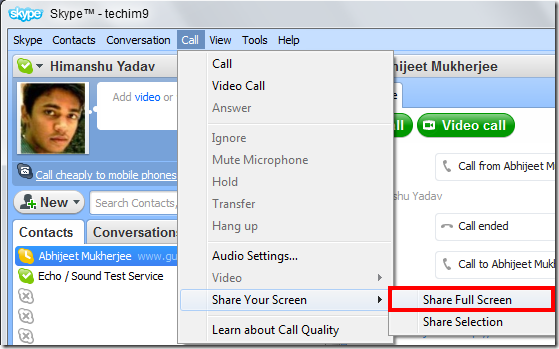
4. Pojavljuje se dijaloški okvir koji vam daje poruku da će dijeljenje zaslona također pokrenuti audio poziv. Kliknite OK.
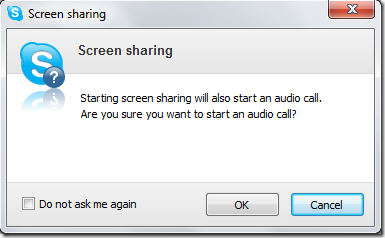
5. Vaš se zaslon sada dijeli zajedno sa Skype audio pozivom. Dijeljenje zaslona možete koristiti u različite svrhe kao što je rasprava o bilo kakvim problemima na vašem računalu, prikazivanje statusa projekta vašim klijentima ili svrhe suradnje.
Bilješka: Dijeljenje zaslona dostupno je samo u Mac (od Skypea 2.8) i Windows (od Skypea 4.1) operativnim sustavima. Ne radi u instalacijama Panthera (Mac OS X 10.3).
Također provjerite Kako snimiti Skype pozive koristeći CallGraph.
Posljednje ažurirano 2. veljače 2022
Gornji članak može sadržavati partnerske veze koje pomažu u podršci Guiding Tech. Međutim, to ne utječe na naš urednički integritet. Sadržaj ostaje nepristran i autentičan.